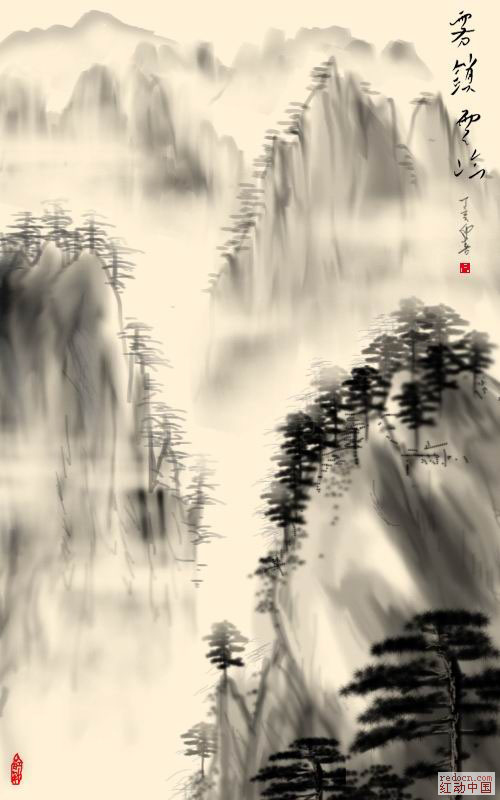萬盛學電腦網 >> 圖文處理 >> Photoshop教程 >> ps入門教程 >> PS如何快速地給證件照更換背景色
PS如何快速地給證件照更換背景色
背景色較為單一的人像圖片,用替換顏色工具更換背景色是非常快和准的;不過操作的時候有一些小技巧:打開替換顏色面板後,容差的設置非常重要,根據背景色的復雜程度設置合適數值;然後直接用吸管吸取背景主色,改變色相即可更換成想要的顏色;同時還可以用吸管旁邊的加,減吸管減少頭發邊緣的背景色;最後人物臉部及衣服等有接近背景色的地方也會變色,需要用蒙版或歷史記錄畫筆來還原。
原圖:

圖01
最終效果

圖02
1、打開素材圖片,復制背景圖層。
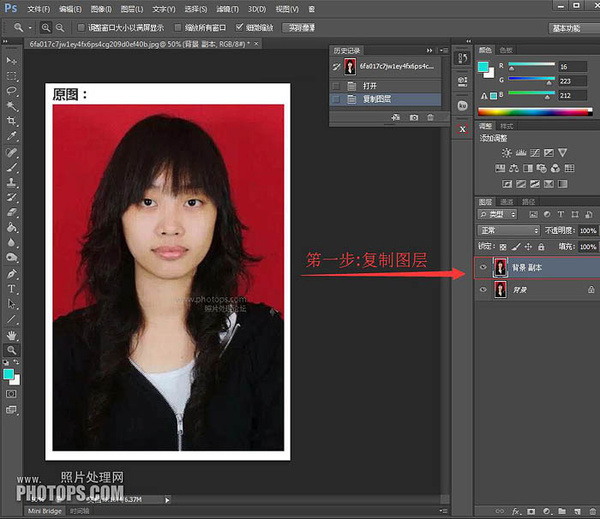
圖03
2、圖像--調整--替換顏色。
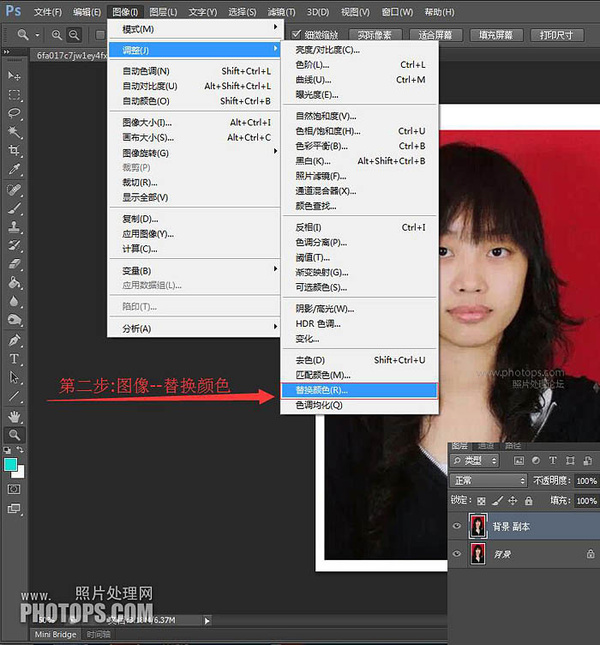
圖04
3、調出替換顏色面板,用吸管工具吸取要替換的紅色背景顏色。
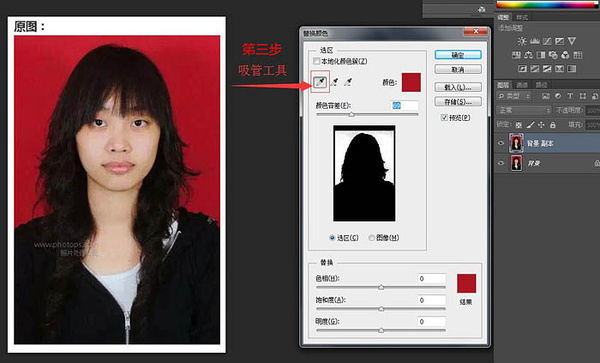
圖05
4、調動色相滑塊,調至你想要替換成的背景顏色。若圖像頭發邊緣處帶有原圖紅色彩,用(紅框內)+或-吸取頭發邊緣色彩,即可消失紅色。
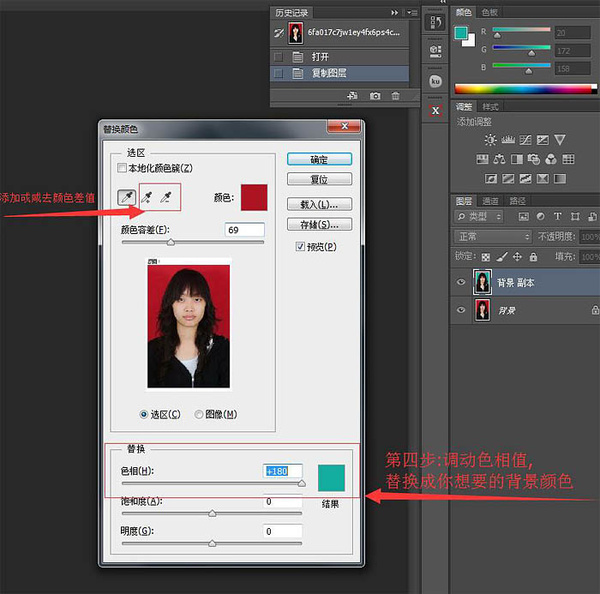
圖06
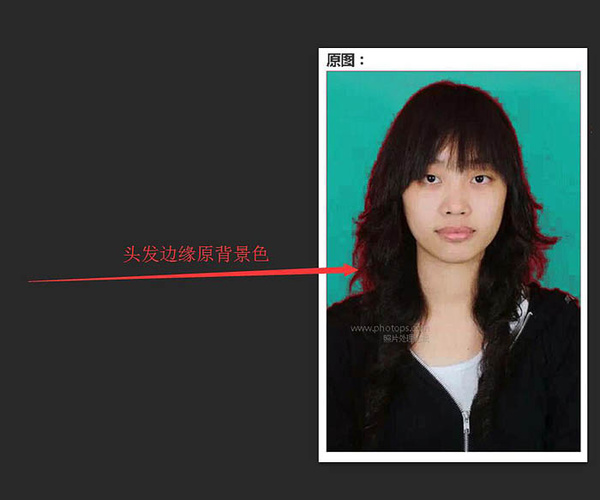
圖07
5、如果人像臉部顏色也變了,沒關糸,直接點“確定”!在ps中再用歷史記錄畫筆將臉部顏色還原即可。
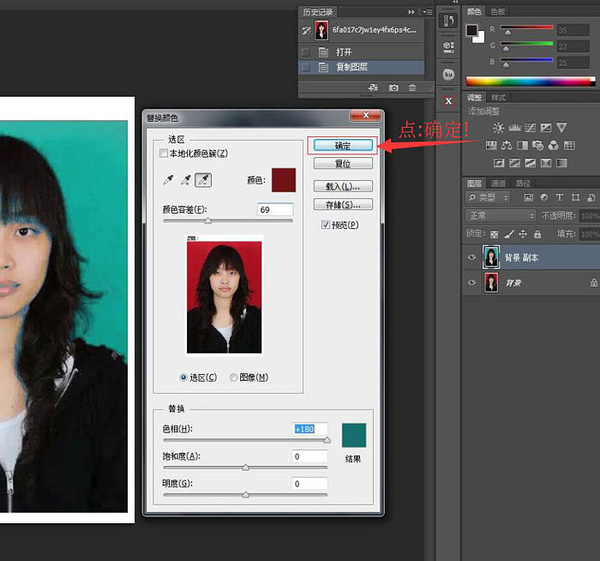
圖08
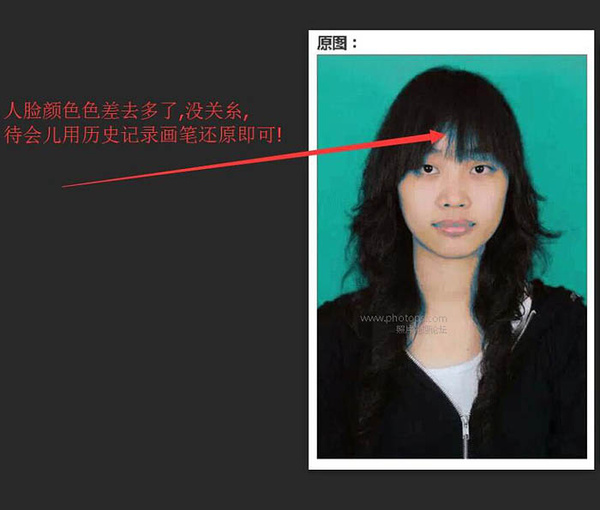
圖09
6、用歷史記錄畫筆將臉部顏色還原即可!最後保存圖像。
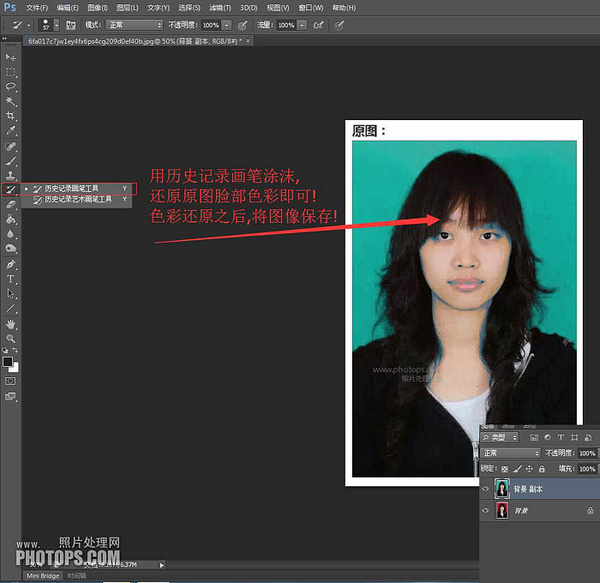
圖10
最終效果:

圖11
ps入門教程排行
軟件知識推薦
相關文章
圖片文章
copyright © 萬盛學電腦網 all rights reserved